ericsson BusinessPhone Communication Platform User Guide [sv]
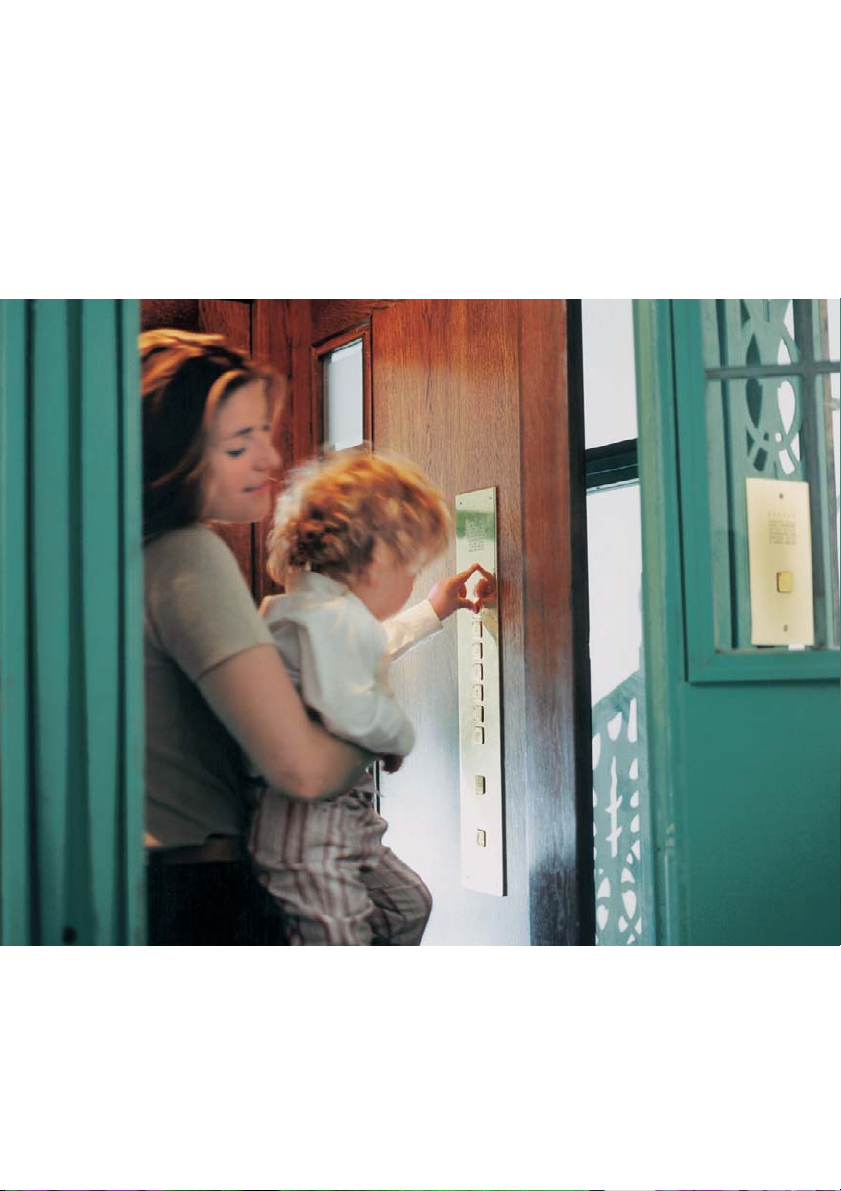
Hotell – receptionist och servicepersonal
Kommunikationsplattformen BusinessPhone
Användarhandbok
Grafik på framsidan
Placera grafiken direkt på sidan, bry dig inte om att få in
den i textflödet. Välj Grafik > Egenskaper och gör
följande inställningar:
• Bredd: 15,4 cm (Viktigt!)
• Höjd: 11,2 cm (Kan vara mindre)
• Överkant: 5,3 cm (Viktigt!)
• Vänster: -0,3 cm (Viktigt!)
Denna text ska sedan vara dold.
?
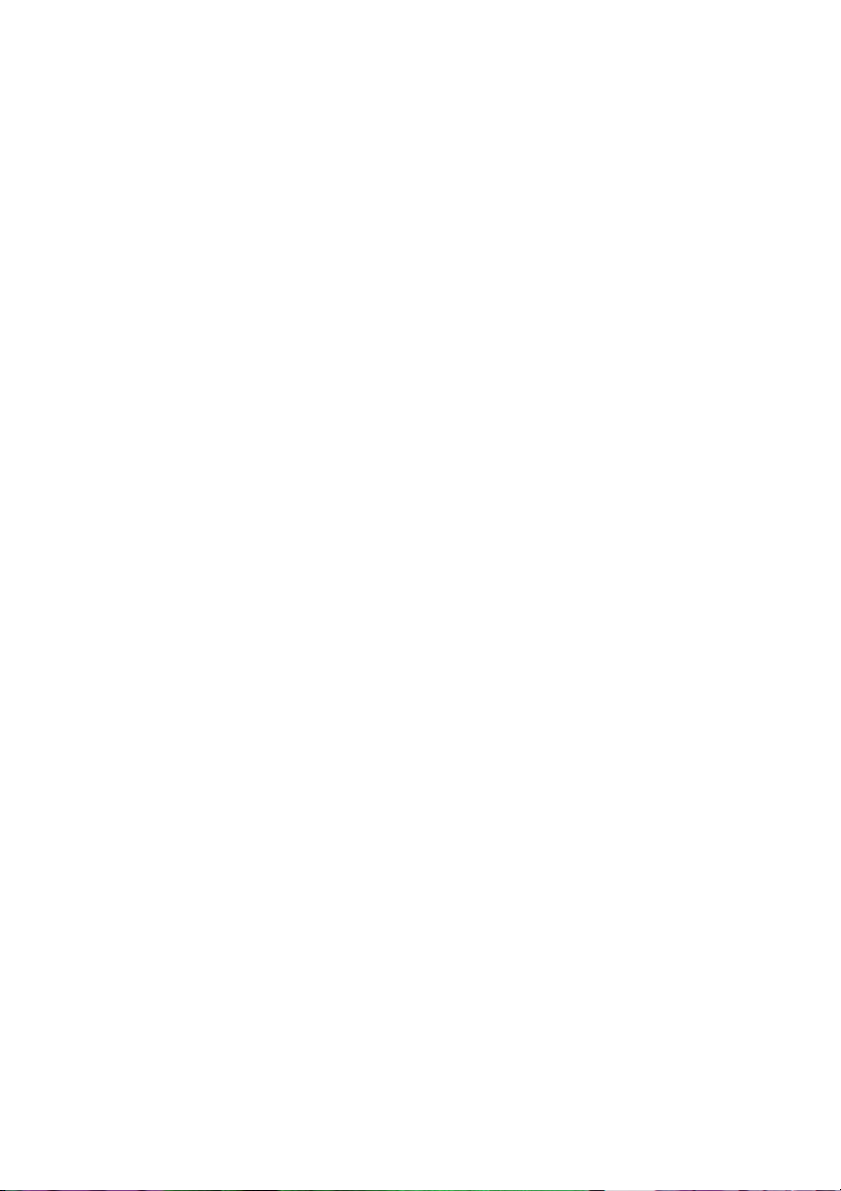
SV/LZTBS 160 385 R1A
© Ericsson Enterprise AB 2003
BusinessPhone – Hotell2
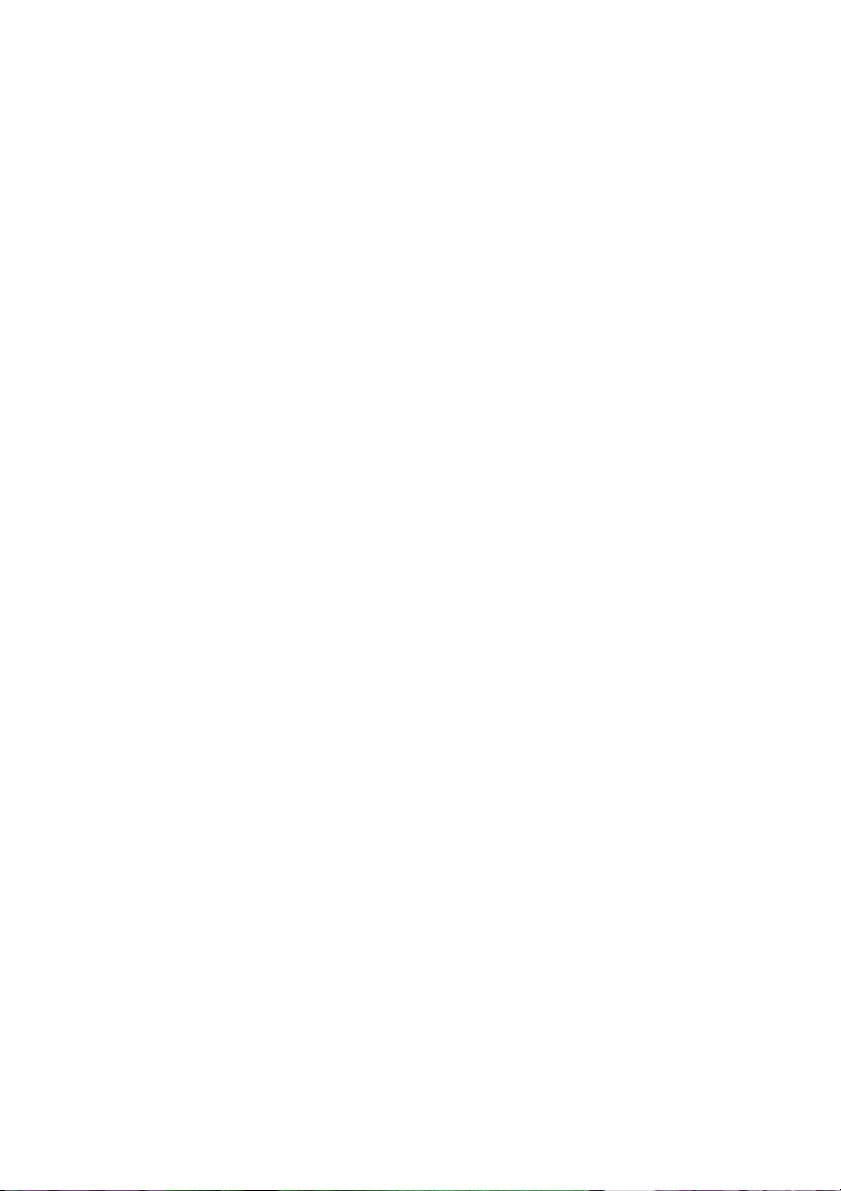
Innehåll
sida
Välkommen ......................................................5
Beskrivning ......................................................7
Reception/Allmänt ..........................................15
Reception/Besvara och ringa samtal .............. 19
Reception/Rumsstatus ...................................21
Reception/Incheckning ...................................23
Reception/Utcheckning ..................................28
Reception/Larm .............................................30
Reception/Väckning .......................................32
Reception/Spärra samtal mellan rum ..............35
Reception/Aktuell samtalskostnad ..................36
Reception/Meddelanden ................................37
Servicetelefoner ............................................. 47
Städning ........................................................49
Inställningar ....................................................52
Installation – Telefon för receptionen ...............55
Ordlista ..........................................................66
Index ..............................................................69
Snabbguide – Receptionist ............................73
Innehåll
3BusinessPhone – Hotell
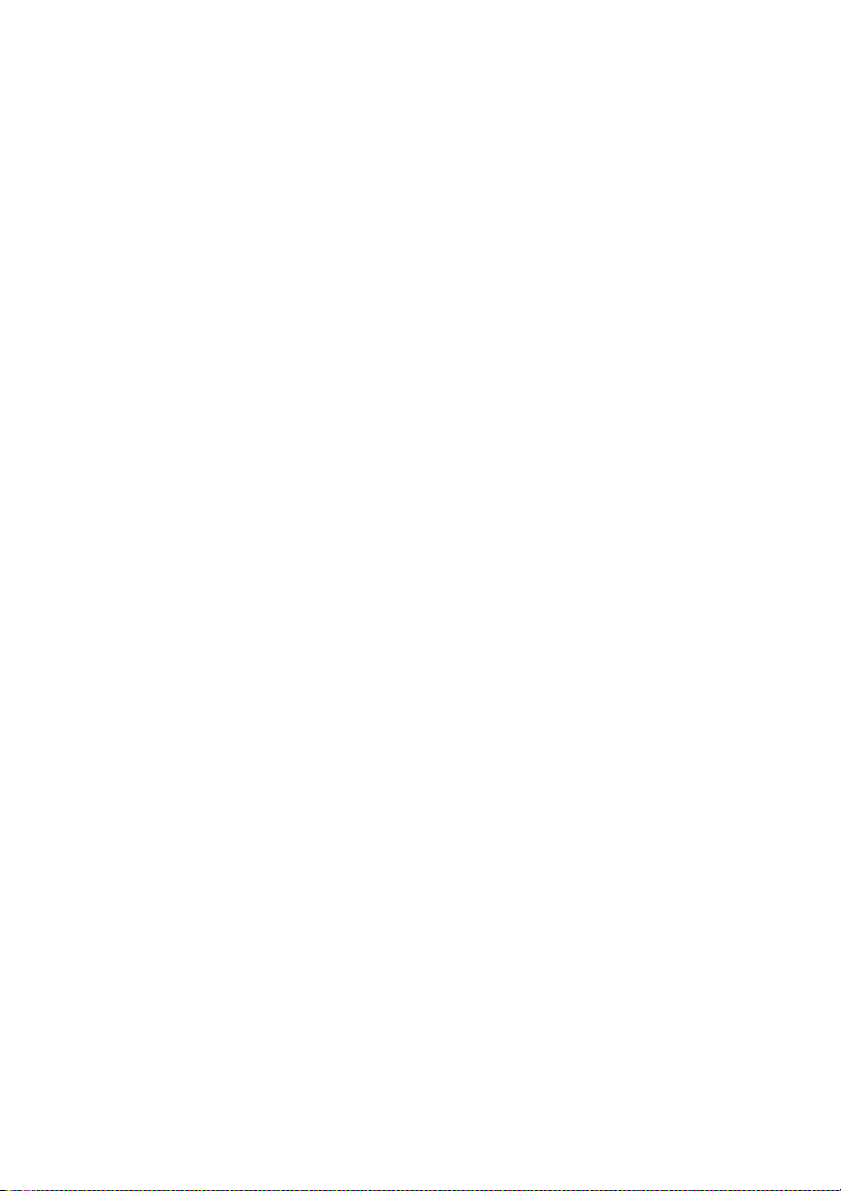
Innehåll
BusinessPhone – Hotell4
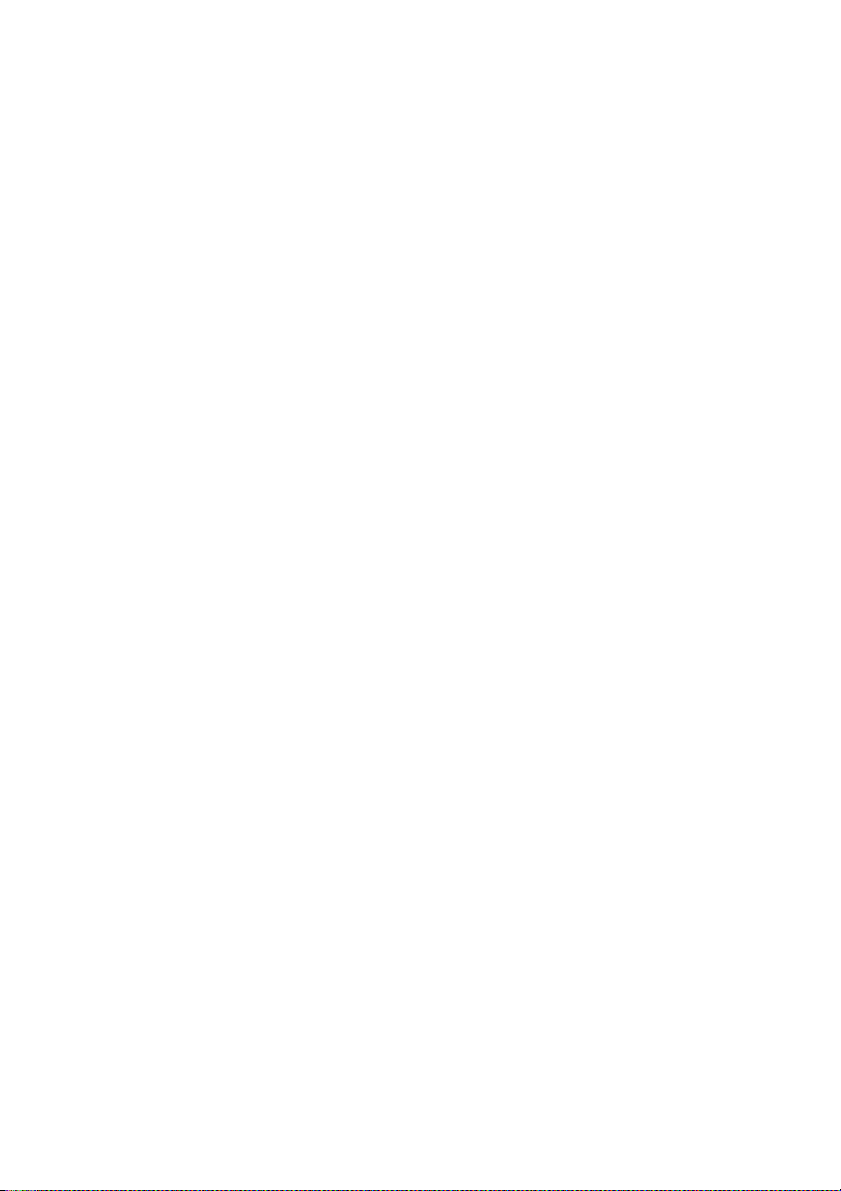
Välkommen
Välkommen
Välkommen till användarhandboken till BusinessPhone för hotell, en
del av kommunikationsplattformen BusinessPhone från Ericsson.
Kommunikationsplattformen består av BusinessPhone 50,
BusinessPhone 128i och BusinessPhone 250.
Telefonen är försedd med programmerbara knappar så att du kan
använda funktioner och slå nummer som du ofta behöver bara
genom att trycka på en enda knapp. Funktionerna som beskrivs
i denna användarhandbok gäller version 5.1 eller högre av
kommunikationsplattformen BusinessPhone. Vissa av dem kanske
inte fungerar i tidigare versioner av systemet, och/eller skyddas av
ett maskinvarulås som måste köpas separat.
Obs! Systemtelefonen kan bara användas med en
företagstelefonväxel från Ericsson som hanterar denna typ
av telefon.
Beskrivningar av funktioner som inte kräver att du talar i luren
beskrivs med luren av, om inget annat anges. I stället för att trycka
på knappen Avsluta kan du alltid lägga på luren. Du hittar mer
information om telefonens övriga funktioner i Executive-telefonens
eller telefonistkonsolens användarhandbok.
Den senaste versionen av användarhandboken kan hämtas från:
http://www.ericsson.com/enterprise/
5BusinessPhone – Hotell
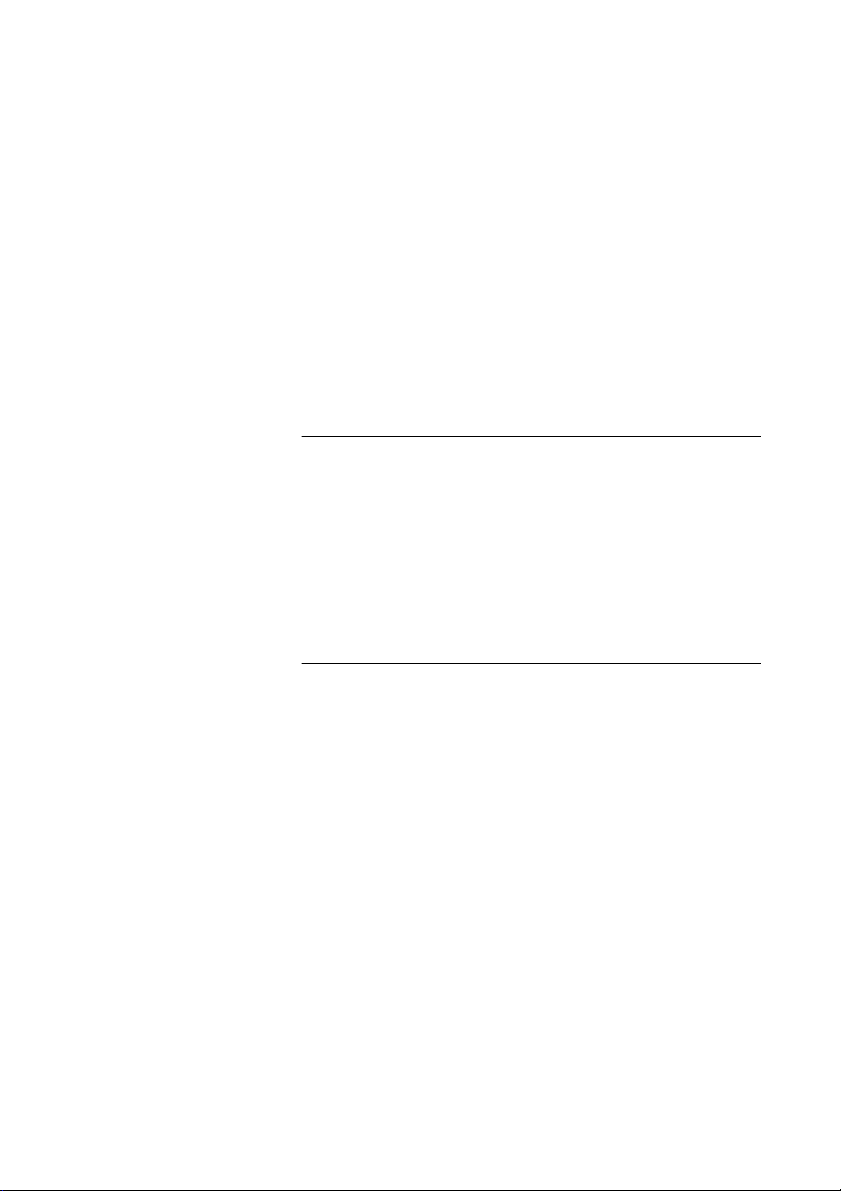
Välkommen
Copyright
Med ensamrätt. Ingen del av denna handbok får återges, lagras,
eller överföras i någon form eller på något sätt, elektroniskt eller
mekaniskt, inklusive fotokopiering och inspelning, utan uttryckligt
skriftligt medgivande från utgivaren. Följande undantag ges:
Om denna handbok görs tillgänglig på Ericsson-media medger
Ericsson att användaren får hämta och skriva ut innehållet i denna
fil endast för privat bruk och inte för vidare spridning. Innehållet i
detta dokument kan ändras utan föregående meddelande. Ericsson
påtar sig inget ansvar för skador som uppstår till följd av otillåtna
ändringar i dokumentet.
Garanti
ERICSSON LÄMNAR INGA SOM HELST GARANTIER GÄLLANDE
DETTA MATERIAL, INKLUSIVE, MEN UTAN BEGRÄNSNING TILL,
GARANTIER AVSEENDE PRODUKTENS ALLMÄNNA LÄMPLIGHET
OCH LÄMPLIGHET FÖR ETT SÄRSKILT ÄNDAMÅL. Ericsson svarar
inte för fel i materialet eller för skador i samband med eller till följd
av anskaffandet eller användningen av detta material.
Konformitetsdeklaration
Ericsson Enterprise AB, 131 89 Stockholm, förklarar härmed att denna
telefon uppfyller de grundläggande kraven och andra tillämpliga regler
i R&TTE-direktivet 1999/5/EC.
Ytterligare information:
http://www.ericsson.com/sdoc
BusinessPhone – Hotell6

Beskrivning
Receptionstelefonen
Dialog 4223 Professional
Beskrivning
18
1
2
17
10
11
13
14
12
Obs! En del av telefonens funktioner används inte i
hotellmiljö. I det här avsnittet beskrivs hur telefonen är
programmerad som standard. Mer information finns i
användarhandboken till telefonen Dialog 4223 Professional.
15
3
4
5
6
7
8
9
16
16
16
7BusinessPhone – Hotell
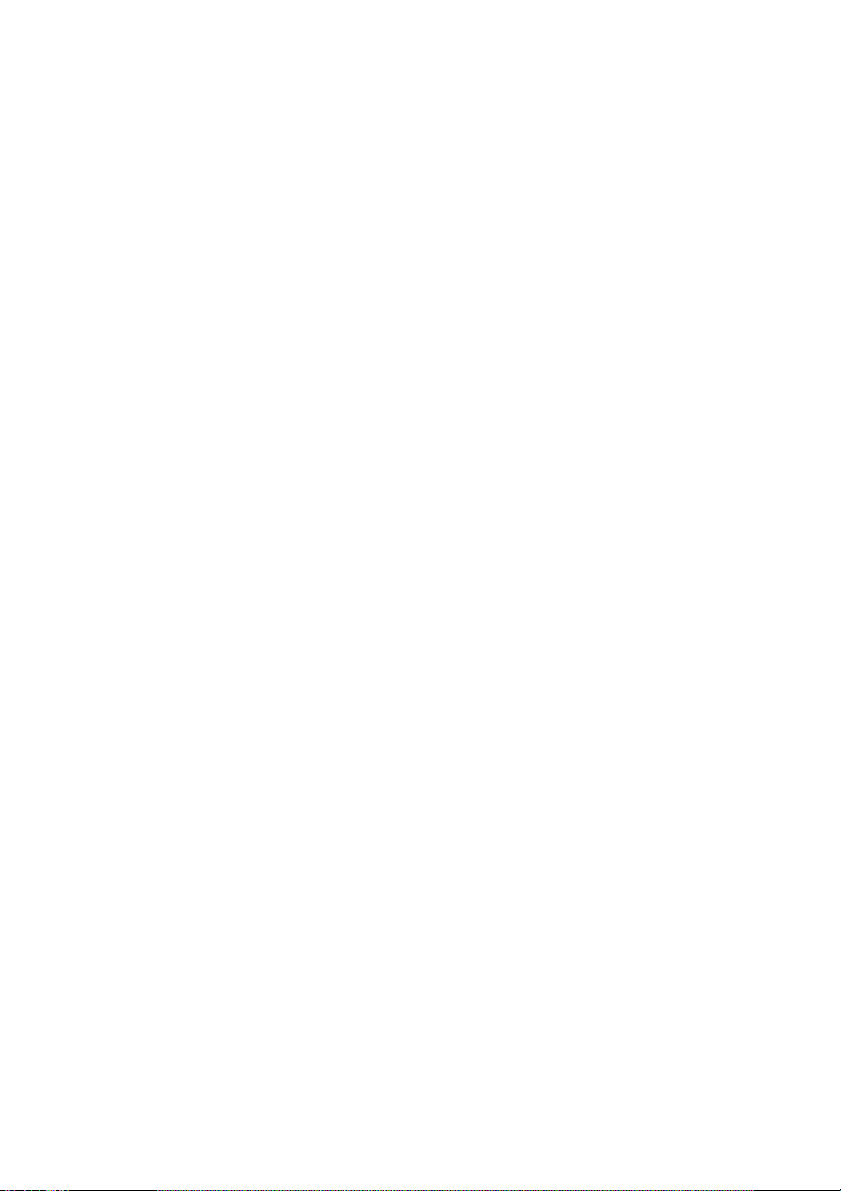
Beskrivning
1 Teckenfönster
3 x 40 tecken.
2 Menyknappar
Knapparnas funktion varierar. De aktuella funktionerna visas
på nedersta raden i teckenfönstret. Uppmanas du att ”(se
teckenfönstret)” ska du trycka på menyknappen under namnet
på den funktion du vill använda.
3 2:a
Denna knapp ger dig tillgång till knapparnas andrafunktioner (dvs.
den funktion som står på andra raden vid varje knapp).
4 Meddelande / Info
a. Används för att skicka och ta emot meddelanden. Se avsnittet
”Reception/Meddelanden” på sidan 37.
b. Används för att ange information.
5 Programmerbara knappar med dubbla funktioner
För lagring av nummer och programmering av funktioner.
6 Överflyttning / Vidarekoppling
a. Flytta över pågående samtal.
b. För att beställa/avbeställa vidarekoppling.
7 Förfrågan / Konferens
a. Används för att göra en förfrågan både internt och externt.
b. För initiering av konferenssamtal.
8Linje2 / Läs&
a. Linjeknapp 2 för inkommande och utgående samtal.
b. Läsa textinformation.
9 Linje 1 / Spara/Repetition
a. Linjeknapp 1 för inkommande och utgående samtal.
b. Spara ett externt nummer eller ringa upp det på nytt.
10 Sekretess
För inkoppling eller bortkoppling av mikrofonen.
11 Högtalare på/av
För inkoppling eller bortkoppling av högtalaren.
12 Headset
13 Volym
För inställning av ljudvolymen. Används även för blanksteg/backsteg
i skrivläge.
BusinessPhone – Hotell8
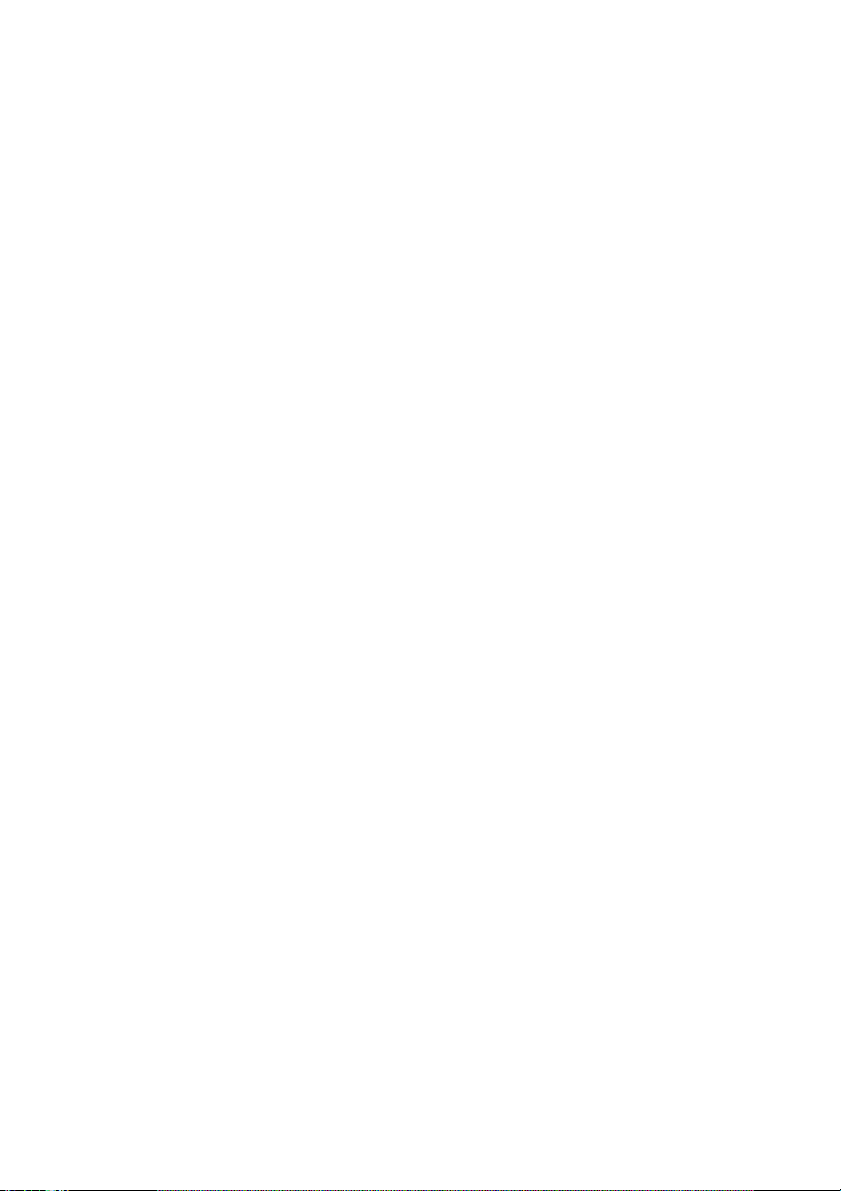
14 Avsluta
För att avsluta samtalet, eller nollställa teckenfönstret vid
programmering.
15 Mikrofon
16 Extra knappsats som tillval
17 programmerbara funktionsknappar med dubbla funktioner per
knappsats. Fyra knappsatser kan anslutas.
Obs! Använd endast extra knappsatser av typen
DBY 419 01.
17 Högtalare
18 Lur med hörhjälpmedel
Obs! Lurens högtalardel kan dra till sig små metallföremål.
Beskrivning
9BusinessPhone – Hotell
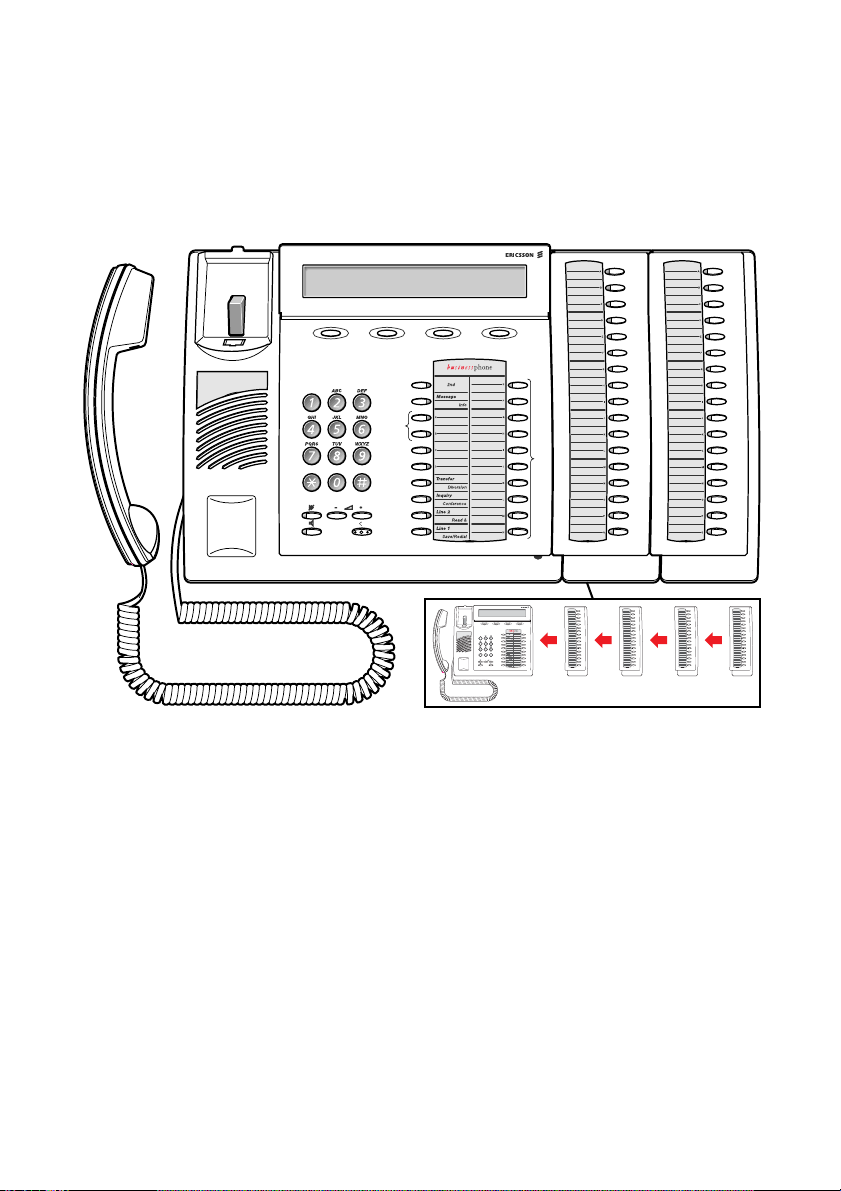
Beskrivning
Receptionstelefonen
Dialog 3213 Executive
1
18
17
12
13 14
2
3
4
5
6
5
7
11
8
9
10
Obs! En del av telefonens funktioner används inte i
hotellmiljö. I det här avsnittet beskrivs hur telefonen är
programmerad som standard. Mer information finns i
användarhandboken till telefonen Dialog 3213 Executive.
5
16
1615
BusinessPhone – Hotell10
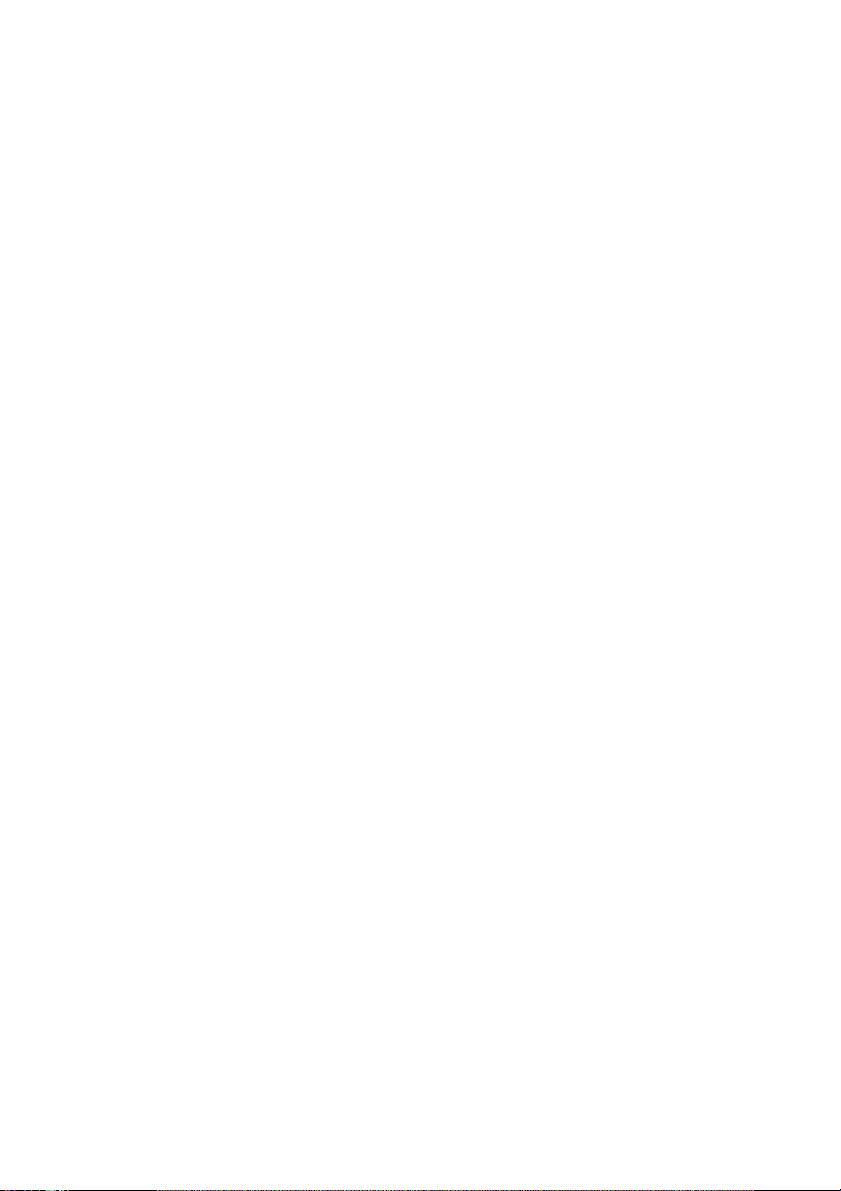
Beskrivning
1 Teckenfönster
3 x 40 tecken.
2 Menyknappar
Knapparnas funktion varierar. De aktuella funktionerna visas
på nedersta raden i teckenfönstret. Uppmanas du att ”(se
teckenfönstret)” ska du trycka på menyknappen under namnet
på den funktion du vill använda.
3 2:a
Denna knapp ger dig tillgång till knapparnas andrafunktioner (dvs.
den funktion som står på andra raden vid varje knapp).
4 Meddelande/Info
a. Används för att skicka och ta emot meddelanden. Se avsnittet
”Reception/Meddelanden” på sidan 37.
b. Används för att ange information.
5 Programmerbara funktionstangenter med dubbla funktioner
(A–N)
För lagring av nummer och programmering av funktioner.
6 Programmerbar funktionsknapp med dubbel funktion (C) /
Headset-knapp
a. För lagring av nummer och programmering av funktioner.
b. Headset-funktionen är bara tillgänglig då tilläggsenheten
(DBY 410 02) är installerad. Headset-knappen programmeras
av systemadministratören.
7 Överflyttning / Vidarekoppling
a. Flytta över pågående samtal.
b. För att beställa/avbeställa vidarekoppling.
8 Förfrågan / Konferens
a. Används för att göra en förfrågan både internt och externt.
b. För initiering av konferenssamtal.
9 Linje 2 / Läs &
a. Linjeknapp 2 för inkommande och utgående samtal.
b. Läsa textinformation.
10 Linje 1 / Spara/Repetition
a. Linjeknapp 1 för inkommande och utgående samtal.
b. Spara ett externt nummer eller ringa upp det på nytt.
11 Volym
För inställning av ljudvolymen. Används även för blanksteg/backsteg
i skrivläge.
12 Sekretess
För inkoppling eller bortkoppling av mikrofonen.
11BusinessPhone – Hotell
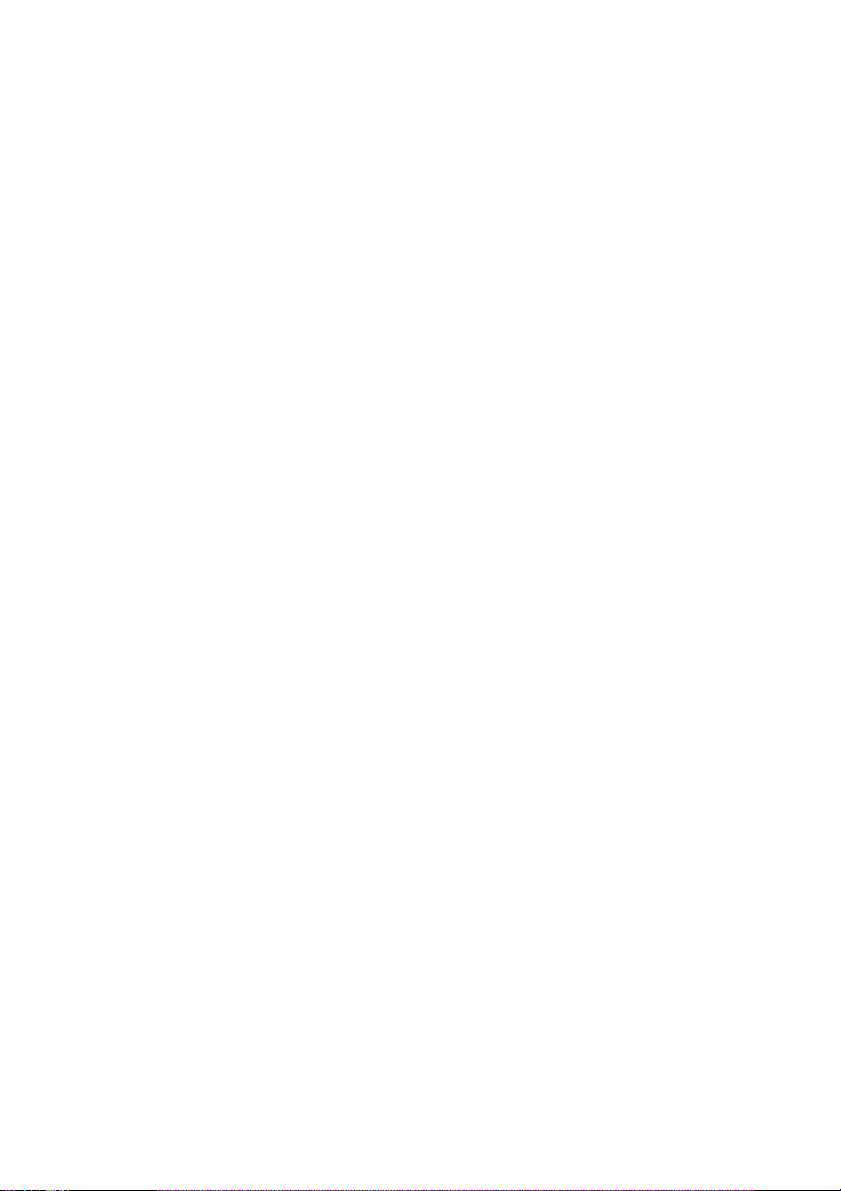
Beskrivning
13 Högtalare på/av
För inkoppling eller bortkoppling av högtalaren.
14 Avsluta
För att avsluta samtalet, eller nollställa teckenfönstret vid
programmering.
15 Mikrofon
16 Extra knappsats (A–Q)
17 programmerbara funktionsknappar med dubbla funktioner per
knappsats.
Fyra knappsatser kan anslutas.
Obs! Om en eller två knappsatser används kan
expansionsknappsatsen DBY 409 01 användas. Om
tre eller fyra knappsatser används måste däremot alla
expansionsknappsatser vara av typen DBY 409 02.
17 Högtalare
18 Lur med hörhjälpmedel
Obs! Lurens högtalardel kan dra till sig små metallföremål.
BusinessPhone – Hotell12
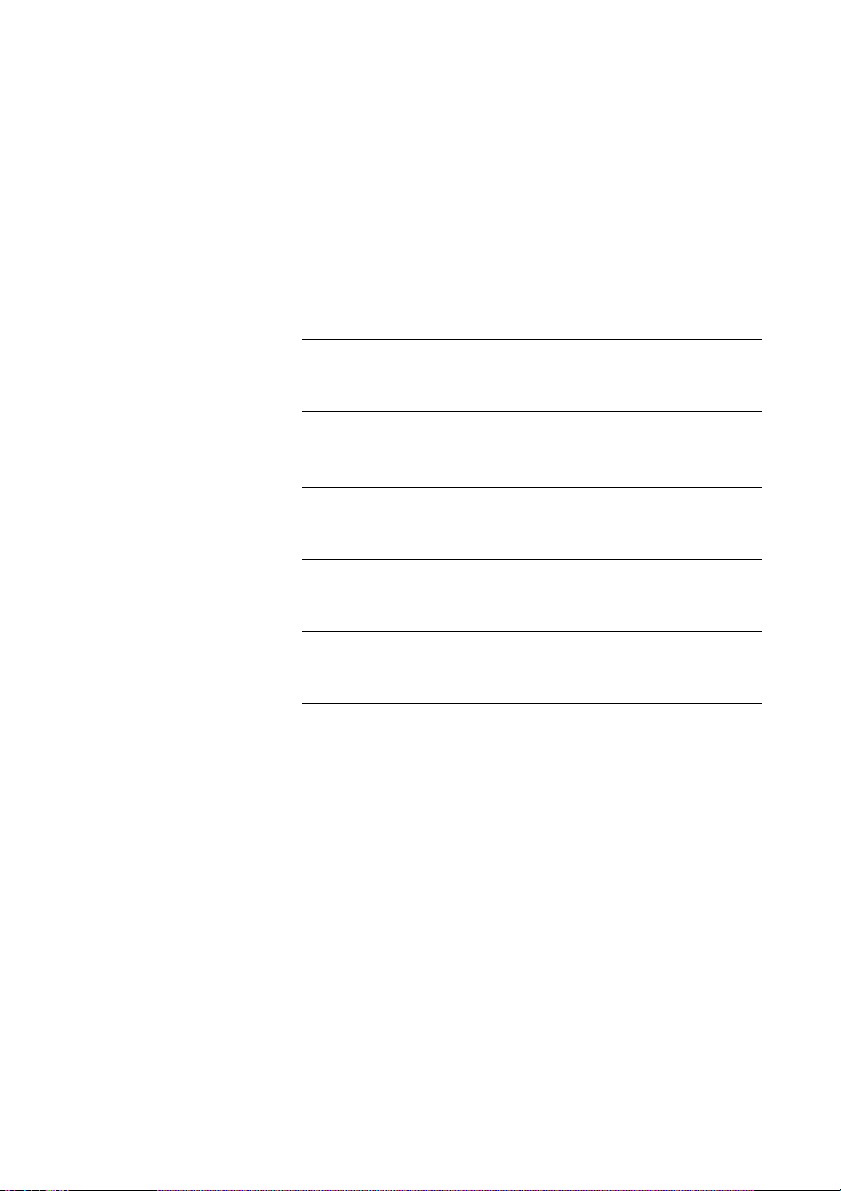
Beskrivning
Knappar på Dialog 4223/Dialog 3213
I tabellen visas en översikt över de olika knapparnas utseende på
telefonerna Dialog 4223 Professional och Dialog 3213 Executive.
I denna handbok visas endast knapparna på Dialog 4223.
Se tabellen nedan om du använder Dialog 3213 Executive. Där ser
du vilka knappar som motsvarar knapparna i handboken.
Knapp Dialog 4223 Dialog 3213
Avsluta
í X
Headset
Í Headset h
Högtalare
 s
Sekretess
É m
Programmerbar
funktionsknapp
Volym
Ôg
ì V
13BusinessPhone – Hotell
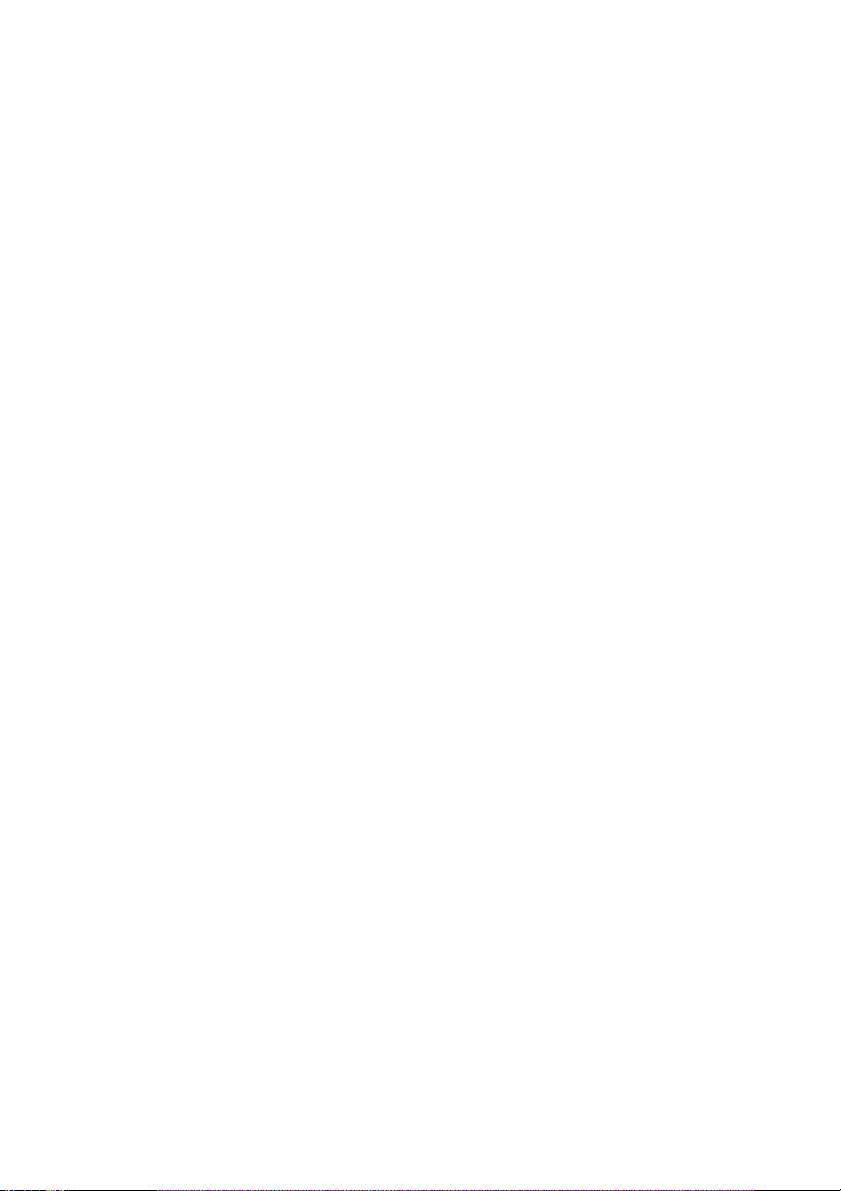
Beskrivning
Lampindikeringar
Knapplamporna på telefonen visar det pågående samtalets eller
funktionens aktuella status.
Ô
ÕÔ
ÖÔ
ÖÔ
ÕÔ
Lampan är släckt Funktionen är inte aktiv.
Lampan lyser med fast
sken
Långsamt blinkande
lampa
Hastigt blinkande lampa
Tänd med korta
uppehåll
Funktionen är aktiv.
Linjen (eller funktionen) är parkerad.
Ett inkommande samtal eller
meddelande som väntar.
Pågående samtal.
BusinessPhone – Hotell14
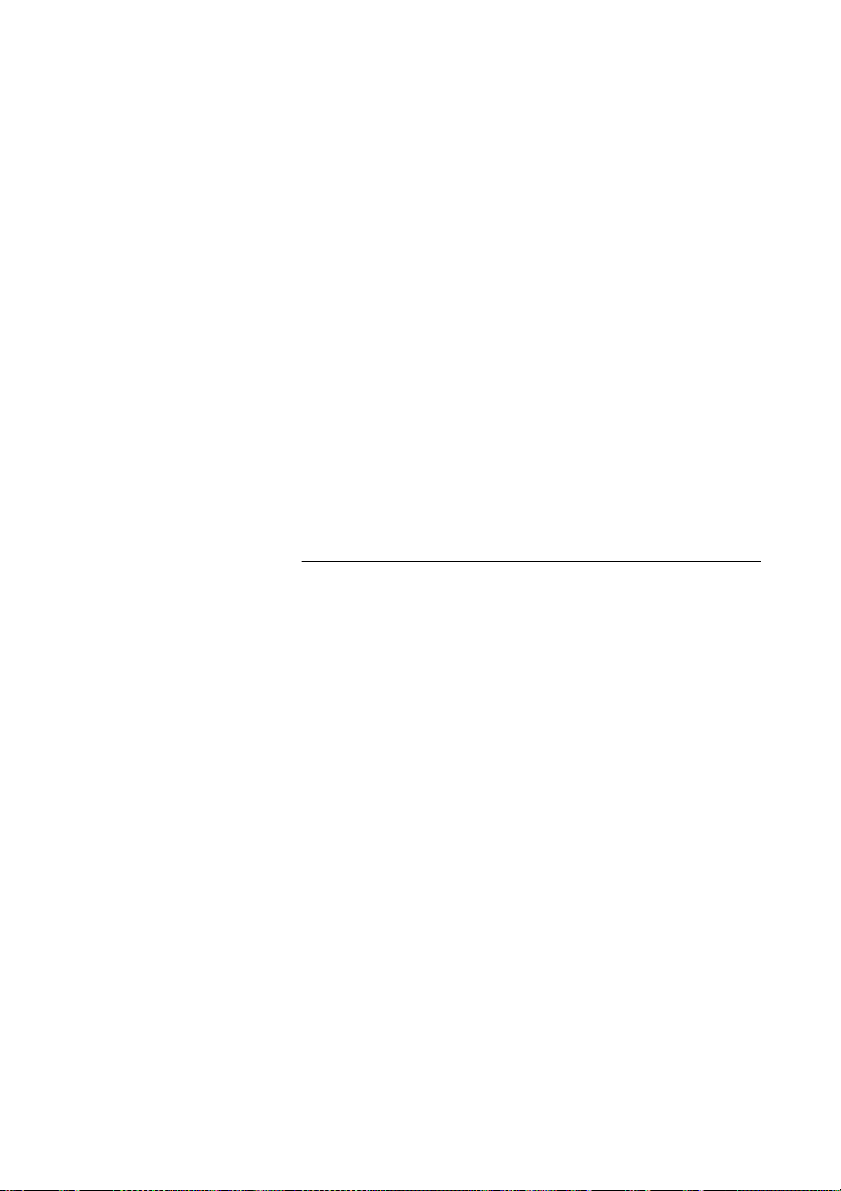
Reception/Allmänt
Reception/Allmänt
Receptionen är centrum för hotellets verksamhet. I det här avsnittet
beskrivs hur man använder receptionens Dialog 4223 Professional/
Dialog 3213 Executive-telefon för hotellets särskilda behov.
Obs! Man kan även använda Dialog 4224 Operator/
Dialog 3214 som receptionstelefon. Det finns ingen separat
beskrivning för detta eftersom procedurerna som används
är likvärdiga.
Hotellbokföringssystem
Kommunikationsplattformen BusinessPhone kan användas
tillsammans med ett bokföringssystem för hotell. Det är mycket
viktigt att du tar hänsyn till följande om du har tillgång till ett
hotellbokföringssystem.
Du bör använda bokföringssystemet av följande skäl:
• Du kan arbeta med tangentbord och skärm vilket underlättar
hanteringen.
• De två systemen – BusinessPhone och bokföringssystemet –
måste kunna utbyta data, så att båda systemen arbetar med
samma information. Styr du funktionerna via bokföringssystemet
vet du att båda systemen alltid har tillgång till samma information.
I synnerhet följande funktioner bör skötas via hotellbokföringssystemet
(om systemet hanterar dem):
• Incheckning
• Utcheckning
• Visa aktuell samtalskostnad
• Mata in eller ändra gästdata
15BusinessPhone – Hotell
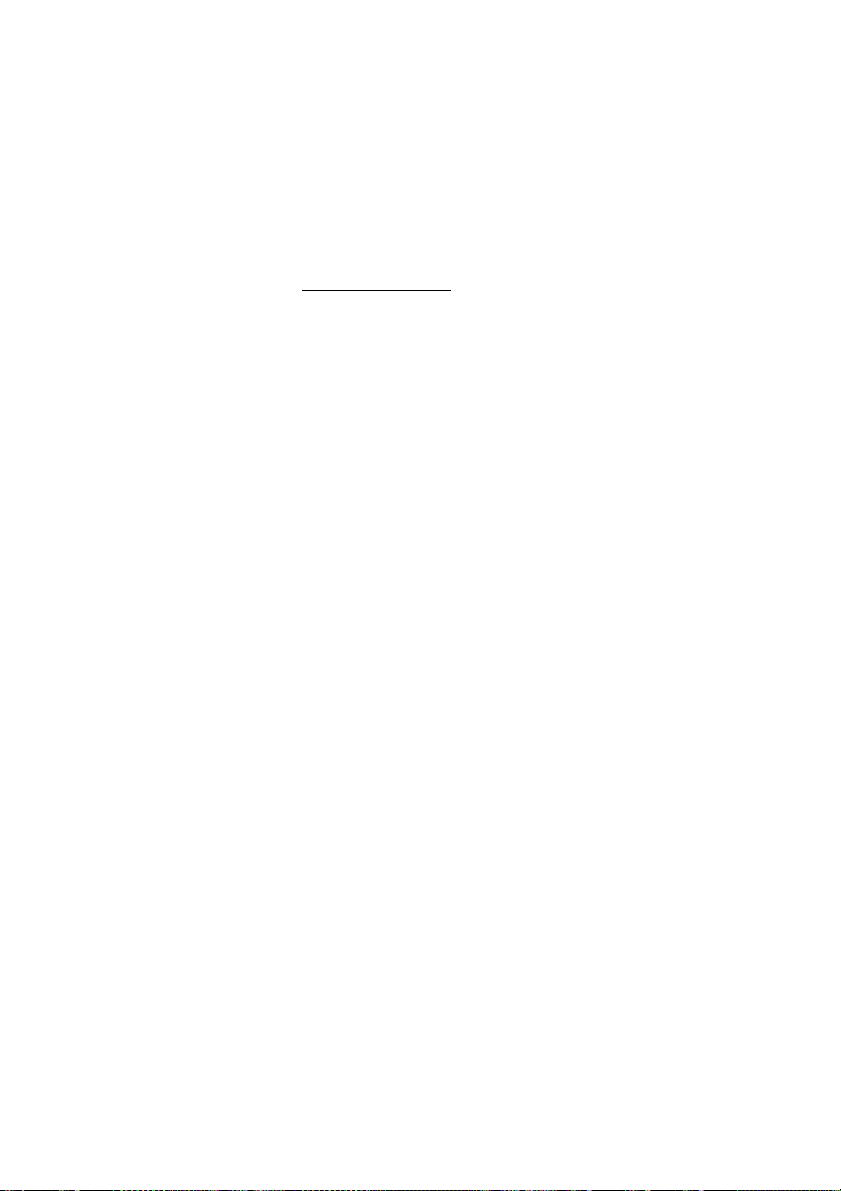
Reception/Allmänt
Vanliga procedurer
I det här avsnittet beskrivs vanliga procedurer för receptionen.
Funktionsknappar
Du kan låta systemadministratören programmera in funktioner
som du ofta använder på telefonens och knappsatsens
dubbelfunktionsknappar. När du sedan vill använda funktionen
trycker du bara på knappen.
Check-in/out Ô Tryck för att checka in eller ut någon (förprogrammerad).
Väckning Ô Tryck för väckning (förprogrammerad).
Spärra interna Ô Tryck för att spärra samtal mellan rum (förprogrammerad).
Retur Ô Tryck för att bekräfta inmatade data (förprogrammerad).
Larm ÖÔ Tryck för att avläsa var ett larm har utlösts (förprogrammerad).
2:a Ô Tryck för att använda knappens andrafunktion.
Läs & Ô Håll knappen intryckt för att läsa information.
Knappen används för att aktivera följande funktioner:
• Visa och uppdatera rumsstatus
• Incheckning
• Visa och ändra gästdata
• Utcheckning
• Visa aktuell samtalskostnad
Knappen används för:
• Inmatning av väckningstid
• Ändring av väckningstid
• Avbeställning av väckning
Funktionen används för att spärra samtal mellan gästrummen.
Den här knappen har samma funktion som #-knappen. Använd #
om telefonen inte har någon förprogrammerad returknapp.
Knappen visar de katalognummer som har utlöst ett larm.
í Tryck för att avsluta den aktuella proceduren.
BusinessPhone – Hotell16
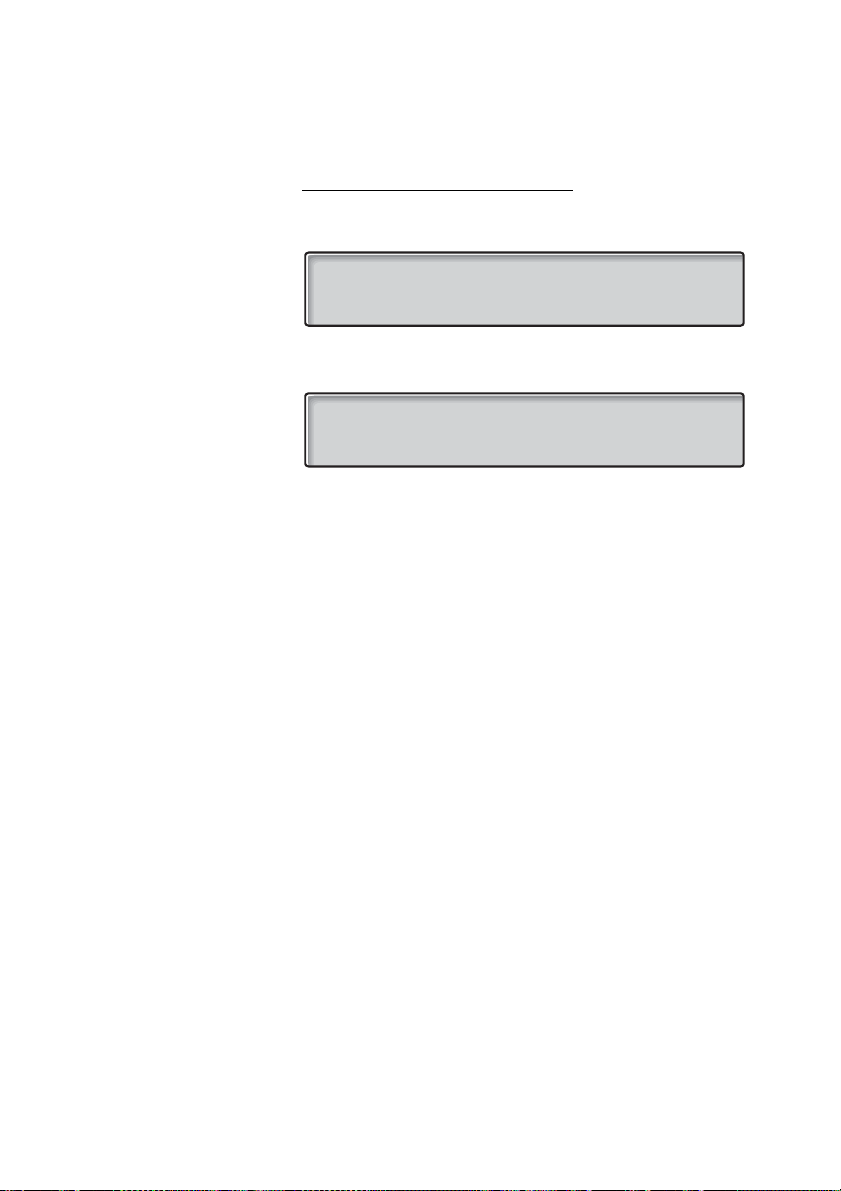
Reception/Allmänt
Teckenfönster och menyknappar
I telefonens teckenfönster visas ledtext och indikatorer som
vägledning.
12 Maj 10:35 +15°
GÄSTRUMSNR?
På teckenfönstrets nedre rad visas de funktioner som är tillgängliga
i det aktuella trafikläget.
12 Maj 10:35 +15°
ledigt spärrad städat åter
avsluta
214
î Välj ett alternativ genom att trycka på en av de fyra
menyknapparna nedanför teckenfönstret.
Med menyknapparnas hjälp kan du bland annat göra följande:
retur Avbryta med ändring (se teckenfönstret).
avsluta Avbryta utan ändring (se teckenfönstret).
åter Återgå till föregående inmatning (se teckenfönstret).
nästa Nästa gästrum (se teckenfönstret).
ändra Rätta (se teckenfönstret).
Spara alla uppgifter som bekräftats med Retur (eller #) och avbryta
proceduren.
Avbryta proceduren utan att spara de angivna uppgifterna.
Gå tillbaka till föregående steg utan att spara inmatningen.
Fortsätta mata in uppgifter för nästa gästrum.
Tryck på den här knappen om du vill ändra en uppgift.
17BusinessPhone – Hotell
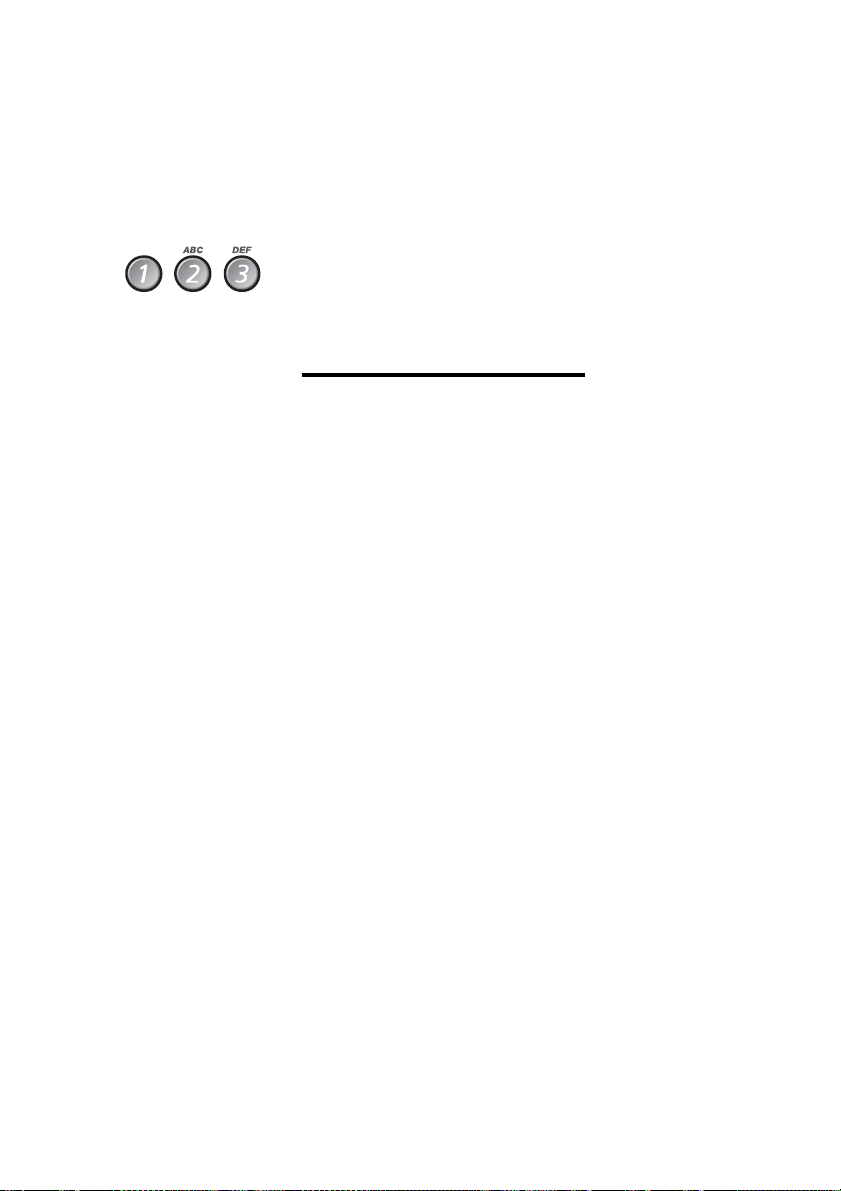
Reception/Allmänt
Skriva text
Du använder knappsatsen för att skriva, t.ex. om du vill skicka ett
textmeddelande eller mata in gästuppgifter. Du har valt textläge.
Välj tecken genom att trycka upprepade gånger på
sifferknapparna.
Antal knapptryckningar
Knapp 1 2 3 4 5
1
1
A B C 2
2
D E F 3
3
G H I 4
4
J K L 5
5
M N O 6
6
P Q R S 7
7
T U V 8
8
W X Y Z 9
9
0
0
? - . ! :
*
Obs! Knapp
1 är reserverad för nationella tecken.
ì Tryck på volym upp-knappen för att skriva in tecknet.
Flyttar fram markören ett steg. Används även för mellanslag.
ì Tryck på volym ned-knappen för att radera den senaste
siffran om du har slagit fel nummer.
# Tryck för att bekräfta inmatningen.
Har telefonen en förprogrammerad returknapp kan du trycka på
den i stället för #. Båda knapparna fungerar likadant i det här
avseendet.
BusinessPhone – Hotell18
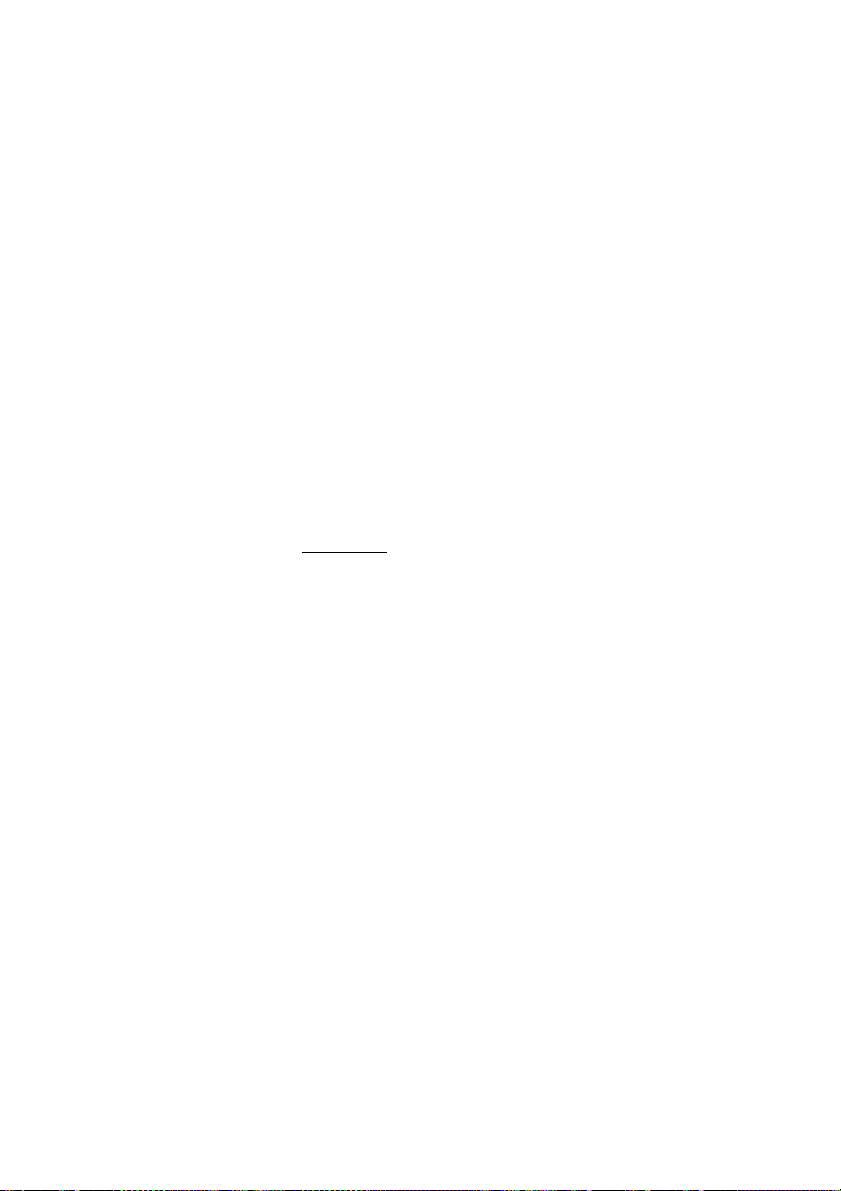
Reception/Besvara och ringa samtal
Besvara samtal
Vid inkommande samtal ljuder ringsignalen och lampan blinkar. I
teckenfönstret visas den uppringande personens namn och nummer.
u Lyft luren.
Handsfree
Linje 1 ÖÔ Tryck utan att lyfta luren.
Eller:
Reception/Besvara och ringa samtal
 Tryck utan att lyfta luren.
Du står i kontakt med den som ringer via högtalare och mikrofon.
í Tryck för att avsluta ett handsfree-samtal.
19BusinessPhone – Hotell
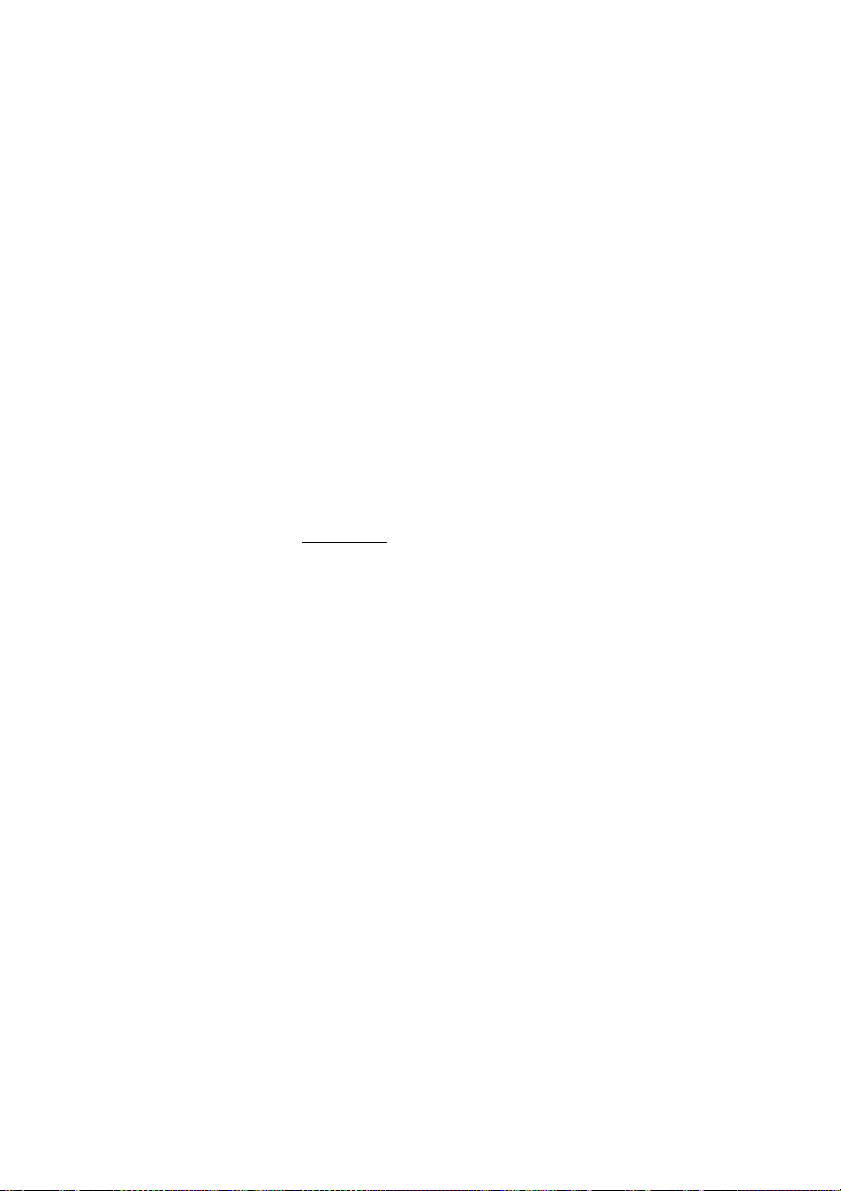
Reception/Besvara och ringa samtal
Ringa samtal
Hur du ringer interna och externa samtal.
u Lyft luren och slå antingen:
z Ett anknytningsnummer för att ringa ett internt samtal.
Eller:
0z Prefixet för att komma ut på linjen samt önskat externt nummer.
Obs! Vilket prefix man ska trycka för att komma ut på linjen
beror på hur systemet är konfigurerat.
d eller í För att avsluta samtalet.
Handsfree
Utan att lyfta luren trycker du på en linjeknapp eller på högtalaren.
Samtalet är nu i handsfree-läge via högtalare och mikrofon.
BusinessPhone – Hotell20
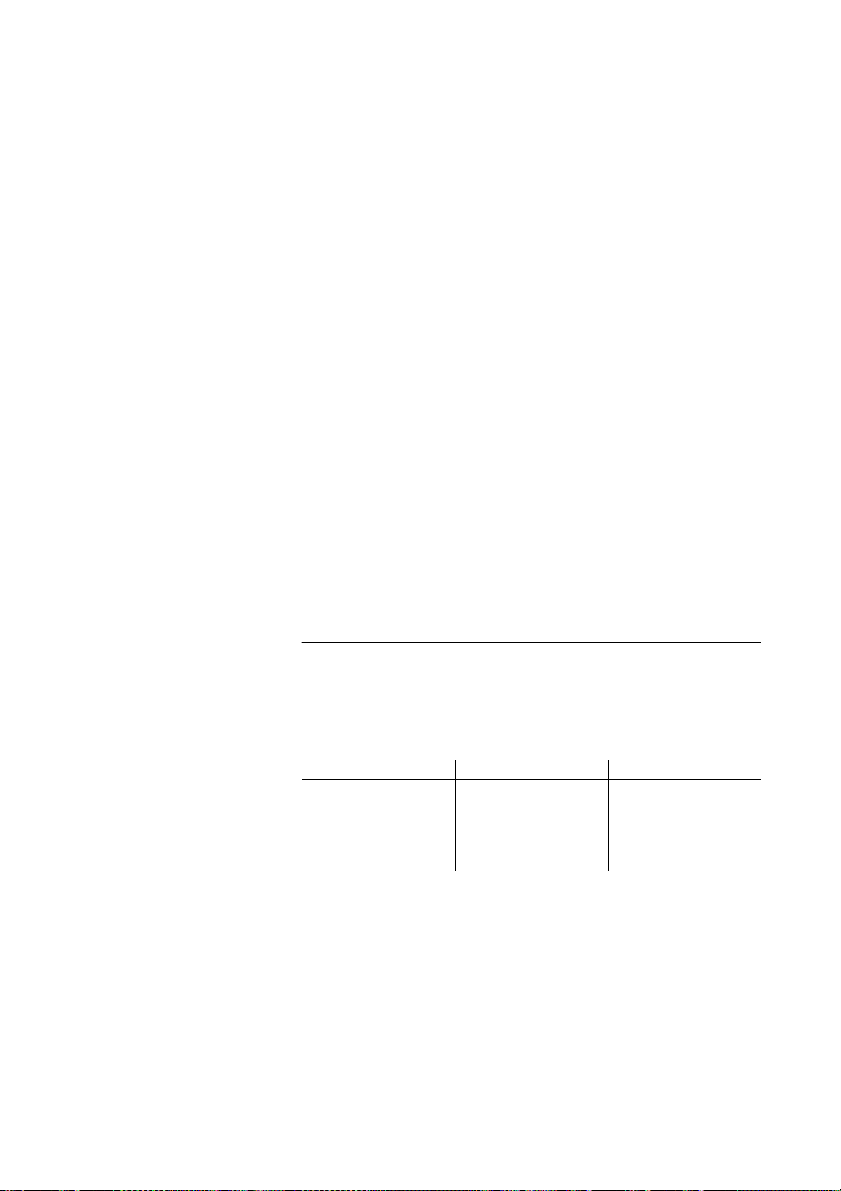
Reception/Rumsstatus
Reception/Rumsstatus
Ger dig information om rummets status. Texten i teckenfönstret ger
svar på följande frågor:
• Är rummet upptaget eller ledigt?
• Är gästtelefonen öppen eller spärrad?
• Vilken är rummets status (ostädat, städat, kontrollerat, ej
tillgängligt)?
Obs! Man använder gästtelefonen för att uppdatera
rumsstatusen när rummet har städats eller kontrollerats.
Under natten ändras rumsstatusen till
(programmerbart).
ostädat
Visa rumsstatus
Rumsstatusen kan vara:
In-/utcheckning Gästtelefon Rum
ledigt spärrad ostädat
upptaget Öppen kontr
ej tillg
städat
21BusinessPhone – Hotell
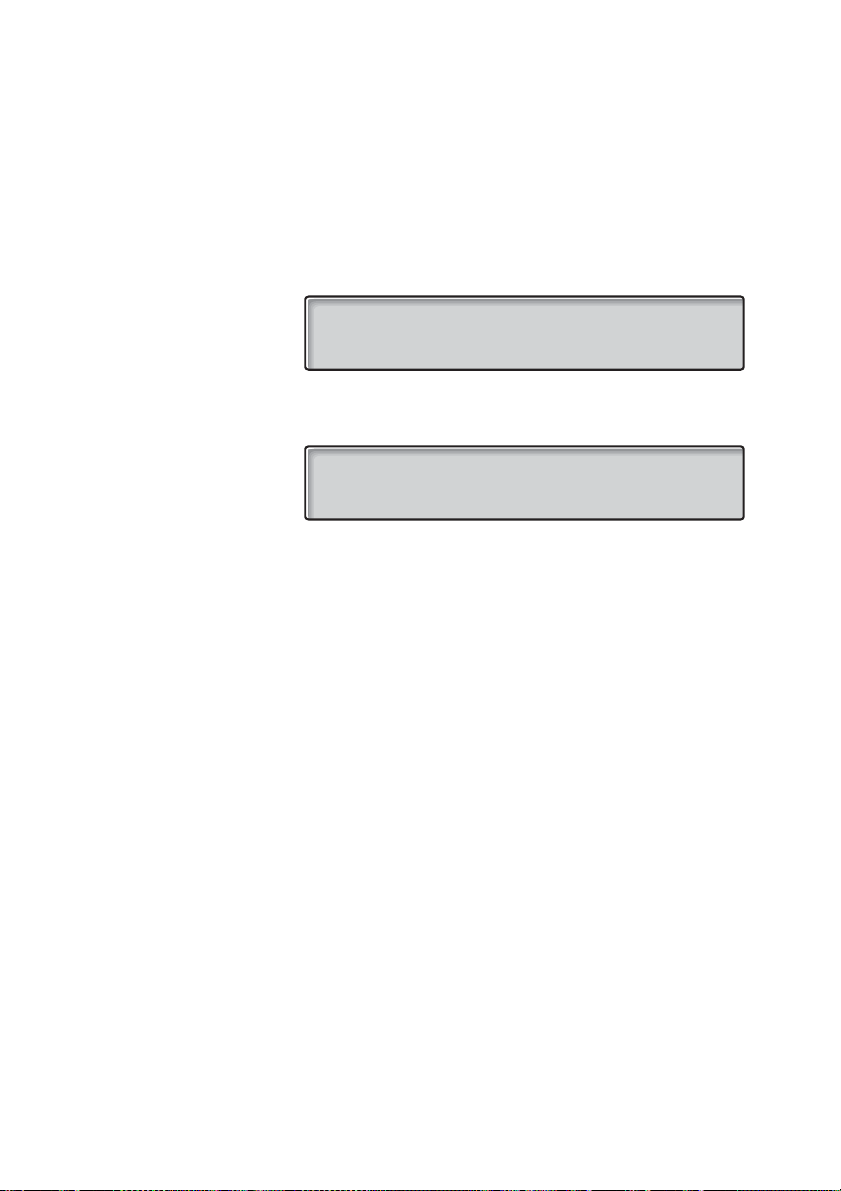
Reception/Rumsstatus
Visa och ändra rumsstatus
Så här gör du för att rumsstatusen ska visas.
Check-in/out Ô Tryck (förprogrammerad).
Du uppmanas att ange rumsnumret.
12 Maj 10:35 +15°
GÄSTRUMSNR?
avsluta
z Retur Ô Knappa in önskat rumsnummer och tryck (förprogrammerad).
Rumsstatusen visas i teckenfönstret (för rum 214 i detta exempel).
12 Maj 10:35 +15°
ledigt spärrad ostädat åter
214
î Du ställer in önskad rumsstatus genom att trycka på
menyknappen för aktuellt alternativ.
Se avsnittet ”Visa rumsstatus” på sidan 21.
eller
åter Tryck för att lämna statusvisningen utan ändringar
Retur Ô Tryck för att bekräfta (förprogrammerad).
(se teckenfönstret).
Rumsstatusen är fortfarande aktiverad.
BusinessPhone – Hotell22
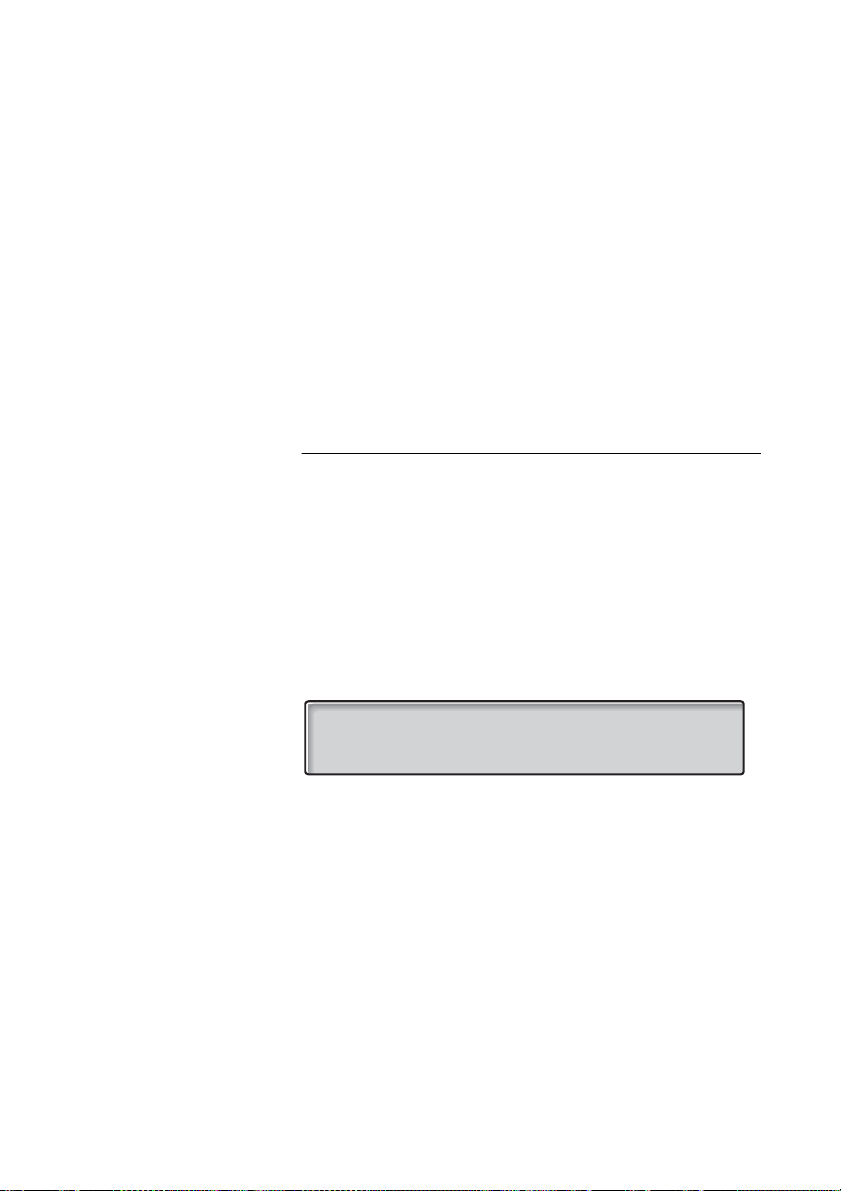
Reception/Incheckning
Reception/Incheckning
Rummet måste vara markerat som ledigt för att funktionen ska
kunna användas.
Checka in gäster
Obs! Aktivera funktionen från hotellbokföringssystemet om
du har tillgång till ett sådant.
Check-in/out Ô Tryck (förprogrammerad).
Du uppmanas att ange rumsnumret.
z Retur Ô Knappa in önskat rumsnummer och tryck (förprogrammerad).
Rumsstatusen visas i teckenfönstret (för rum 214 i detta exempel).
12 Maj 10:35 +15°
214
ledigt spärrad städat åter
Rummet måste vara ledigt för att en ny gäst ska kunna få det.
Observera ledtexten ovanför första menyknappen från vänster.
ledigt Rummet är ledigt.
upptaget Rummet är redan upptaget. Leta efter ett annat rum.
ledigt Tryck för att ändra från ledigt till upptaget (se teckenfönstret).
Retur Ô Tryck för att bekräfta (förprogrammerad).
Gästtelefonen öppnas automatiskt för externa samtal.
Gästuppgifterna kan anges nu eller senare.
Se avsnittet ”Hoppa över alla följande poster” på sidan 24 eller
”Ange gästuppgifter” på sidan 24.
23BusinessPhone – Hotell
